[解決済み] iPhone Xがアップデートされず、エラーも発生しない
「iPhone Xを11からアップデートしようとしています。0から11.1、それを復元するため。エラーコード3014が表示され続けます。コンピュータなしで更新しようとしても、「更新を確認できませんでした」というエラーが表示されます。誰もそれを解決する方法を知っていますか?」
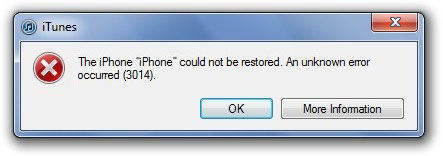
最近、多くのユーザーが、iPhone X / 10をiOS 11.2 / 11.1 / 11にアップデートできないと報告し、 iTunesの更新エラー または、復元/更新中に不明なエラーが発生しました。 通常、アラートメッセージには、エラー7/3014/51/9/3017などのエラーコードが含まれます。以下は、これらのiTunesエラーの主な原因と、iPhone X / 8/8 Plusのアップデートを修正するいくつかの簡単で効果的な方法です。 iTunesの復元エラー。iPhone7/7 Plus / 6s / 6s PlusおよびiPad Pro / Air / Miniにも同様に適しています。
パート1. iPhone XでのiTunesエラーの主な原因(エラー7、エラー3014など)
1. iTunesエラー3014の原因
iTunesエラー3014は、更新/復元中に頻繁に発生します。から生じることができます
- iTunes関連ソフトウェアの不完全なインストール
- iPhone / iPadが死の白い画面で止まる
- iTunes関連ファイルを誤って削除する
2.エラー7が発生する理由
- iTunesソフトウェアの誤ったダウンロードまたは不完全なインストール
- 不適切なシステムシャットダウン
- iTunesのアップデートが不完全または失敗した
iTunesおよびiPhone / iPadエラーが発生する可能性がありますソフトウェアの問題、ハードウェアの問題など、さまざまな理由によるiPhone / iPad。ここでは、iPhone Xのさまざまな更新エラーを解決する包括的なソリューションを提供します。
パート2. iPhone Xの更新を修正し、iTunesでエラーを復元する完全なソリューション
1.無料のTenorshare TunesCareでiTunesエラーを修正
私たちが来たときに最初の考えが頭に浮かんだ更新エラーとは、iTunesの不完全なインストール、Windowsレジストリの破損、必要なiTunesファイルの誤った削除など、iTunesの問題またはPC / Macのオペレーティングシステムが原因で発生するエラーです。 Tenorshare TunesCareと呼ばれる無料のiTunes修復ツールで修正できます。動作していないiTunesを修復し、エラーやその他の100以上のiTunesエラーを更新および復元できます。
手順1. Tenorshare TunesCareをダウンロードしてインストールします。 iPhone / iPadをPCまたはMacに接続します。 Tenorshare TunesCareを起動します。
ステップ2.「iTunesのすべての問題を修正」>「iTunesを修復」をクリックして、破損したライブラリを修復し、iTunesを最新バージョンに再構築して、すべてのiTunesの問題を完全に修正します。
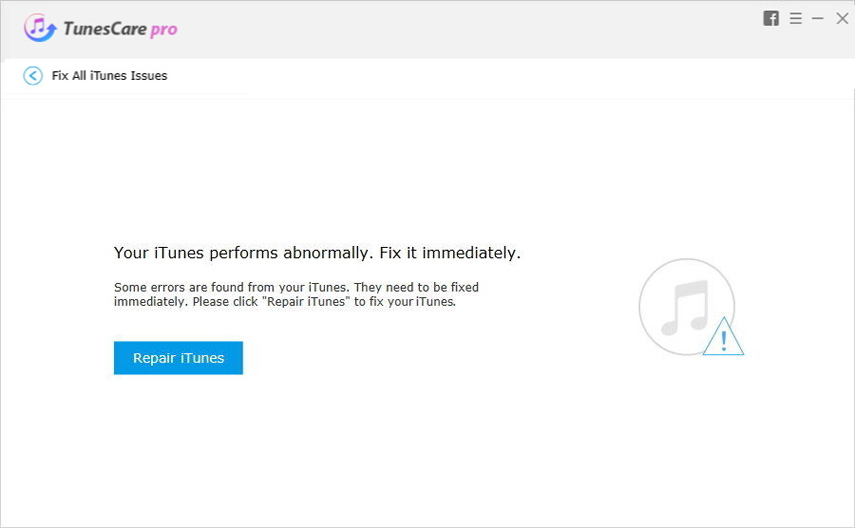
2.データを失うことなくiPhone Xのアップデートエラー/スタックを解決し、iPhone Xを正常にアップデートします
エラーが引き続き発生し、iOSデバイスがスタックしている場合、iPhone / iPadシステムに何か問題がある可能性があります。修正するには、iOSシステム回復ツールが必要です。これらのiTunesエラーは、iPhone / iPadの更新/復元中に頻繁に発生するため、最も重要なことは、修正プロセス中にデータが失われないようにすることです。 Tenorshare ReiBootは、データを失うことなくiOSシステムのさまざまなエラーを解決し、同時にiOSシステムを最新バージョンに更新できる完璧なiOSシステム回復ツールです。手順に従ってiDeviceを修復します。
手順1. Tenorshare ReiBootをダウンロードしてインストールします。 iPhone / iPadをPC / Macに接続します。 Tenorshare ReiBootを起動します。
手順2. Tenorshare ReiBootがiOSデバイスを検出したら、「すべてのiOSスタックの修正」をクリックして、オペレーティングシステムインターフェイスの修復にジャンプします。

ステップ3.「Fix Now(すべてのiOS 11スタック)」をクリックして、最新のファームウェアをダウンロードしてインストールします。

インストールが終了すると、iPhone / iPadはエラーを取り除き、最新のiOSオペレーティングシステムを実行します。すべてのデータが保持されます。
これら2つの効果的な方法に加えて、ここでは、参照用にiPhone / iPadの更新エラーを修正する一般的な方法をいくつか示します。さらに、より具体的なエラーコードを確認し、詳細な解決策を見つけることができます。
関連記事: iTunesのエラーと修正方法
3. iTunesを最新バージョンに更新する
それは簡単なトリックですが、多くの場合、人々によって無視されます。 iOSデバイスとiTunesの非互換性が原因で、エラーコードを含むアラートメッセージが表示される場合があります。この場合、最初に行う必要があるのは、最新バージョンのiTunesを実行していることを確認することです。 iTunesを開き、[ヘルプ]> [アップデートの確認]を選択します。
4. PC / Macで時刻と日付が正しいことを確認する
コンピューターの時刻と日付が異なる場合Appleのサーバーから、PC / Mac間の通信が影響を受ける可能性があります。彼らは自分の時計を主張し、お互いに同意しません。そのため、時刻と日付が正しいことを確認する必要があります。
5. USB接続を確認します
USBケーブルの不具合により、iTunesまたはiPhone / iPadエラーが発生する可能性があります。 USB接続を確認する必要があります。エラーメッセージが表示されたら、確認します
- 互換性のある照明ケーブルを使用してください。
- 別のUSBポートに切り替えます。キーボードではなく、コンピューターに直接接続します。
6. PC / Macのオペレーティングシステムを更新する
旧バージョンのオペレーティングシステムは完全ではない可能性があります最新のiTunesと互換性があるため、エラー3014などの多くのiTunesエラーが発生する可能性があります。WindowsまたはOS Xを使用している場合でも、オペレーティングシステムを最新の状態に保つことをお勧めします。
7. HOSTSファイルを確認します(複雑)
iTunesの問題を解決する別の方法は、hostsファイルを確認して編集します。少し複雑ですが、一部の更新エラーには効果的です。以前に行ったことがない場合は、システムのバックアップを作成することをお勧めします。詳細な手順は次のとおりです。
関連記事: iTunesエラー3014の修正方法
ボトムライン
上記のこれらの方法を使用すると、修正できますさまざまなiTunesまたはiPhone / iPadエラー。データを失うことなく、リスクなしでiPhone X更新エラーを解決したい場合は、Tenoshare ReiBootが最適です。さらに、iPhoneがAppleロゴ/ブラックスクリーン/ブルースクリー/リカバリーモード/ブートループなどでスタックするなど、さまざまなiOSスタックを修正できます。他に問題がある場合は、メッセージを残してください。


![[解決しよう]どのようにiTunesの缶を修正する](/images/itunes-tips/solved-how-to-fix-itunes-cant-verify-the-identity-of-the-server-error-2019.jpg)
![[解決した問題] iTunesがiPhone / iPad / iPodを復元できない](/images/itunes-tips/issue-solved-itunes-could-not-restore-iphoneipadipod.jpg)
![[解決した問題] iTunesがiPhoneをバックアップできなかった](/images/itunes-tips/issue-solved-itunes-could-not-backup-iphone.jpg)
![[解決した問題] iTunes CloudがiPhone iPadに接続しないと無効な応答になる](/images/itunes-tips/issue-solved-itunes-cloud-not-connect-to-iphone-ipad-becasue-invalid-response.jpg)
![[解決] Mac上でiTunesが突然終了するのを修正するためのトップ5の解決策(High Sierra)](/images/itunes-tips/solved-top-5-solutions-to-fix-itunes-quitting-unexpectedly-on-mac-high-sierra.jpg)

![[解決しよう] Windows 10 / 8.1 / 8/7 / Vista / XPの死の黒い画面の修正](/images/fix-windows/solved-black-screen-of-death-fix-on-windows-108187vistaxp.jpg)
![[解決済み] iPhone、iPadとiPod touchでiOS 12 Updateを停止する方法](/images/fix-iphone/solved-how-to-stop-ios-12-update-on-iphone-ipad-and-ipod-touch.jpg)